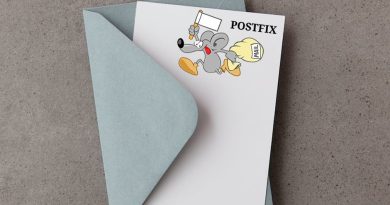Migrando e-mails do DirectAdmin e cPanel para CWP
Você esta precisando migrar os e-mails do DirectAdmin e do cPanel manualmente? Precisa também sincronizar as senhas desses e-mails? Na dica de hoje vamos ensinar um passo-a-passo de como realizar a migração dos e-mails(DirectAdmin e cPanel) para seu CWP.
Passo 1
Como primeiro passo, crie os e-mails a ser migrados no CWP. Quando criar os mesmos acesse-os para poder ser criado a estrutura de pastas. que ficará no seguinte formato:
$ ls /var/vmail/dominio.com.br/
conta1 conta2 conta3 conta4Passo 2
Após a criação das contas vamos agora para cópia dos arquivos, você deverá acessar a pasta do backup onde se encontram os arquivos e copiar para conta desejada.
Para conta DirectAdmin a estrutura de backup é um pouco diferente do cPanel, então os arquivos de e-mails ficam localizados na pasta imap.
#conta DirectAdmin
$ ls backup-direct/
backup domains imapDentro da pasta imap existe o domínio e logo após as pastas contas dai a diferença do cPanel. Nas pastas das contas existe antes da estrutura das pastas de e-mail uma pasta chamada Maildir, não copie ela, ela não faz parte da estrutura do CWP. Copie o que há dentro dela. veja o exemplo abaixo.
$ rsync -av --progress backup-direct/imap/dominio.com.br/conta1/Maildir/ /var/vmail/dominio.com.br/conta1/Dica bônus:
Para copiar várias contas use esse comando:
for i in `ls imap/`;do for b in `ls imap/$i/`;do rsync -av imap/$i/$b/Maildir/ /var/vmail/$i/;done;doneAinda tem dúvida em usar o CWP? Acesse o link abaixo e veja motivos para migrar para esse poderoso painel de hospedagem free.
Para copiar as contas do cPanel praticamente vamos usar a pasta homedir, nela estará toda estrutura necessária para realizar o backup.
$ rsync -av --progress backup-cpanel/homedir/mail/dominio.com.br/ /var/vmail/dominio.com.br/Como pode notar, o cPanel não possui a mesma pasta Maildir então é copiar direto as contas. Falamos pouco da estrutura de backup do cPanel, pois ela é mais conhecida já que é um painel bastante usado.
Passo 3
Após realizar a cópia dos arquivos, vamos executar o comando para correção de permissão de pastas de e-mail.
$ /scripts/cwp_api account fix_mail_permissionsPasso 4
Corrigido as permissões praticamente os e-mails já estão prontos para o uso, poderia parar aqui o tutorial, mas tem uma dica importante, você precisa corrigir as senhas. Na verdade, é migrar as senhas dos seus clientes. Para este procedimento é necessário utilizar o arquivo passwd que fica nas seguintes localizações dos seus backups:
#directadmin
ls backup-direct/backup/dominio.com.br/email/passwd
#cpanel
ls backup-cpanel/homedir/etc/dominio.com.br/shadowNeles poderá ser observado a seguinte estrutura:
conta1:$6$Tj4YOFiMG77ZE4rR$8Sf1fD/nve8ZoyMSF6JXcYW7uMuPig3PO58IYxL6OGuoxrfVBLaBztQ63RhGmxUeaWbjexiENRbyH7zW5v9ZB5obs.: esse procedimento irá realizar alterações ao nível de banco de dados, favor tenha bastante cuidado no manuseio.
Agora você deverá copiar os caracteres após o “:” iniciando geralmente $6$ copie e armazene.
Após copiar coloque a seguinte informação antes dos caracteres copiados.
{SHA512-CRYPT}$6$Tj4YOFiMG77ZE4rR$8Sf1fD/nve8ZoyMSF6JXcYW7uMuPig3PO58IYxL6OGuoxrfVBLaBztQ63RhGmxUeaWbjexiENRbyH7zW5v9ZB5Agora com esse hash acima vamos atualizar a senha da conta que você deseja em seu banco no CWP.
#acesse o banco
$ mysql
#conecte ao banco
$ connect postfix
#atualize a conta
$ UPDATE mailbox SET password = "{SHA512-CRYPT}$6$Tj4YOFiMG77ZE4rR$8Sf1fD/nve8ZoyMSF6JXcYW7uMuPig3PO58IYxL6OGuoxrfVBLaBztQ63RhGmxUeaWbjexiENRbyH7zW5v9ZB5" WHERE username = "conta1@dominio.com.br"'Com todos esses passos o e-mail’s estarão 100% migrado.
E lembrando que a SOLOWEB além de oferecer Hospedagem de Sites, Servidores Dedicados, Servidores VPS com o menor custo do Brasil, também desenvolve soluções de software e realiza gerenciamento e monitoramento de servidores para sua empresa, faça uma cotação sem custo, acesse: www.soloweb.com.br